文章詳情頁
Win10電腦怎么建立多個桌面?Win10建立多桌面方法教程
瀏覽:83日期:2022-08-07 15:16:11
Win10電腦怎么建立多個桌面?如果用戶在使用電腦的過程中經常會打開非常多的應用程序,而單個電腦桌面就會顯得排版非常的亂,那么為了更好的學習工作,其實我們可以使用Win10的多桌面功能,下面就和小編一起看看吧!
操作方法:
首先在Windows10桌面,右鍵點擊任務欄的空白位置,在彈出菜單中點擊“顯示任務視圖按鈕”一項,選中該項。
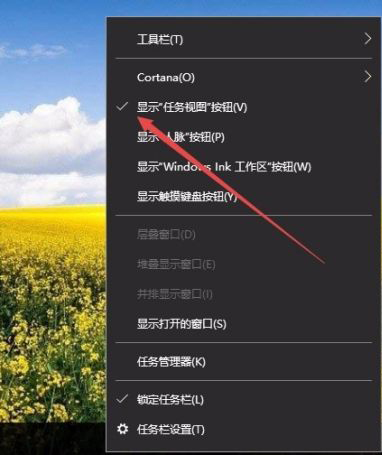
這樣在Windows10任務欄左側就有一個“任務視圖”按鈕了。

用鼠標點一下任務視圖按鈕,就可以方便的打開多桌面界面了,在這里可以選擇使用不同的桌面。
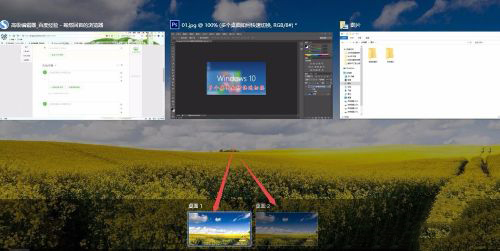
如果桌面不夠用了,可以再建立一個桌面,只需要在多桌面界面點擊右下角的“新建桌面”按鈕就可以了。

當然了, 如果桌面用不到了,也可以關閉該桌面,關閉多桌面就與關閉文件夾一樣方便,只需要點擊一下右上角的關閉按鈕就可以了。

如果感覺用鼠標操作太麻煩,也可以使用Win+Tab鍵來進行方便的切換多桌面,這樣操作起來更方便。
相關文章:
1. Win10桌面圖標大小怎么更改?Win10桌面圖標大小更改方法介紹2. 怎么徹底關閉Win10系統的自動更新功能?3. Win8系統提示無線適配器或訪問點有問題怎么解決?4. macOS Ventura 13.3 正式版發布: 增加了重復照片檢測功能等功能5. 統信uos系統怎么選擇打印機驅動? uos打印機驅動的兩種選擇方法6. issch.exe是什么進程?issch.exe是不是病毒?7. 教你如何使用兩行代碼激活Windows系統8. Win11激活必須聯網且登錄賬號?安裝完可退出賬號9. rsync結合 inotfiy 實現實時備份的問題10. Windows11升級可能會加密硬盤 注意!這個按鈕不要碰!
排行榜

 網公網安備
網公網安備